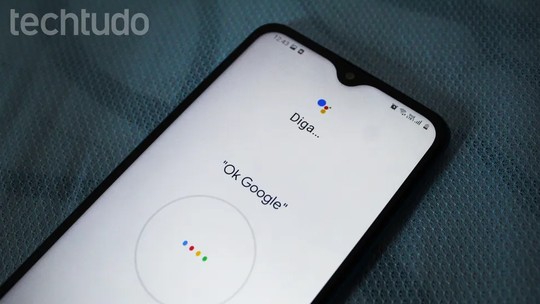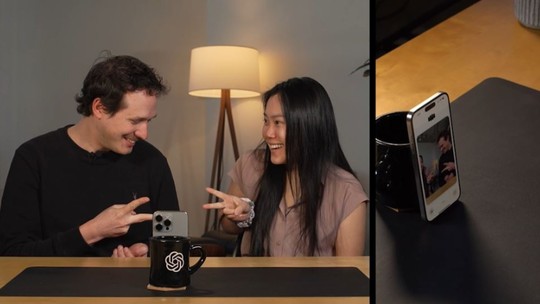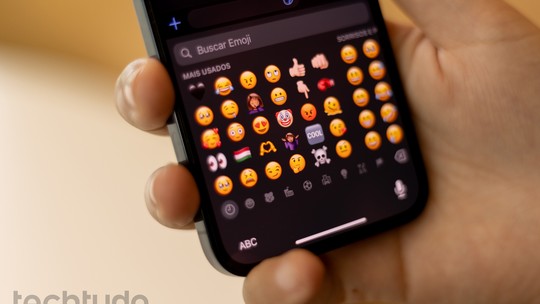É possível colocar uma skin no Minecraft para personalizar e modificar a aparência do seu personagem no jogo de sobrevivência disponível para PlayStation 4 (PS4), PlayStation 5 (PS5), Xbox One, Xbox Series S, Xbox Series X, Nintendo Switch, PC, além de Android e iPhone (iOS). Além disso, no game, é possível construir edificações, minerar recursos e combater as mais diversas criaturas para continuar vivo e obter recompensas. Minecraft também permite que o usuário crie e altere sua própria skin na hora que bem entender, sem dificuldade. Veja como colocar skin no Minecraft e mais outros detalhes.
/i.s3.glbimg.com/v1/AUTH_08fbf48bc0524877943fe86e43087e7a/internal_photos/bs/2023/i/z/HDpbX9RQOAeG1Xbldf3Q/captura-de-tela-2023-07-14-121427.png)
👉 Qual é o melhor jogo de Xbox? Opine no Fórum do TechTudo.
Como colocar skin no Minecraft? Confira o guia completo!
O TechTudo reuniu abaixo oito tópicos para usar skin no Minecraft. No índice a seguir, confira os assuntos que serão abordados nesta lista.
- O que é uma “skin”;
- Como colocar skins em Minecraft pelo PC Windows e Mac;
- Como colocar skin no Minecraft para celulares Android e iOS (iPhone);
- Como mudar skin de Minecraft nos consoles (PS4, PS5, Xbox One, Xbox Series e Nintendo Switch);
- Como fazer sua própria skin no Minecraft;
- Por que minha skin não aparece no Minecraft?;
- Como baixar skin no Minecraft;
- Como ver a skin do amigo no Minecraft ou como colocar uma skin que eu criei no Minecraft.
/i.s3.glbimg.com/v1/AUTH_08fbf48bc0524877943fe86e43087e7a/internal_photos/bs/2023/w/6/pyoHpcQH6DdEnmCgIOCw/minecraft-como-fazer-corante-verde-limao-cama-vela-estandarte-tutorial.jpg)
1. O que é uma “skin”
Vários games, atualmente, utilizam o termo “skin” para determinar a aparência do personagem, principalmente quando ela é modificável pelo jogador. Em Fortnite, por exemplo, chama-se “traje”, mas o princípio é o mesmo.
Muitos jogos permitem trocar a skin de seus personagens, como em Spider-Man do PS4, ou em Call of Duty: Warzone. Normalmente, a troca é puramente estética e não influencia em nada a jogabilidade. Da mesma forma ocorre no Minecraft.
Dentro do Minecraft, é possível comprar skins pagas na loja oficial do game, mas o jogo também permite usar aparências criadas por outros jogadores, baixadas em sites populares como NameMC, Minecraft Skins e Nova Skin.
/i.s3.glbimg.com/v1/AUTH_08fbf48bc0524877943fe86e43087e7a/internal_photos/bs/2023/K/l/cZVhB0TlmMnLnAPdA8Gw/minecraft-cobre-funcao-utilidade-como-fazer-item-construcao-casa-diferente.jpg)
2. Como colocar skins em Minecraft pelo PC Windows e Mac
Além disso, tenha a skin que deseja inserir baixada em seu computador, normalmente um arquivo de imagem, e siga os passos adiante.
/i.s3.glbimg.com/v1/AUTH_08fbf48bc0524877943fe86e43087e7a/internal_photos/bs/2023/4/K/veFRt1QHaXA96EL0JoYg/captura-de-tela-2023-07-13-161652.png)
Passo 1. Baixe a skin do site escolhido e salve-a em qualquer lugar do seu computador;
/i.s3.glbimg.com/v1/AUTH_08fbf48bc0524877943fe86e43087e7a/internal_photos/bs/2023/C/6/rfx7cNRb6jeCJyIUQcWw/01.png)
Passo 2. Abra o Minecraft;
/i.s3.glbimg.com/v1/AUTH_08fbf48bc0524877943fe86e43087e7a/internal_photos/bs/2023/G/s/5XHnjCSHaIpCqom9g0RQ/captura-de-tela-2023-07-13-153805.png)
Passo 3. Clique na opção Skins;
/i.s3.glbimg.com/v1/AUTH_08fbf48bc0524877943fe86e43087e7a/internal_photos/bs/2023/Q/L/VLEAQKQquO942NwJS9VA/captura-de-tela-2023-07-13-153810.png)
Passo 4. Clique na opção “Nova skin”;
/i.s3.glbimg.com/v1/AUTH_08fbf48bc0524877943fe86e43087e7a/internal_photos/bs/2023/y/8/R79xHfTuilYssJIstq3w/captura-de-tela-2023-07-13-153830.png)
Passo 5. Escolha em “Arquivo da skin”, o botão “Buscar”;
/i.s3.glbimg.com/v1/AUTH_08fbf48bc0524877943fe86e43087e7a/internal_photos/bs/2023/J/L/srvMh6Ti68nilZ3siYhw/captura-de-tela-2023-07-13-153847.png)
Passo 6. Selecione a skin que deseja no seu computador, dê um nome e clique em “Salvar e Usar”.
/i.s3.glbimg.com/v1/AUTH_08fbf48bc0524877943fe86e43087e7a/internal_photos/bs/2023/B/h/8zobB9TcKfSAuXAZQBrw/captura-de-tela-2023-07-13-153931.png)
A nova skin estará pronta para ser usada dentro do game, em qualquer partida.
/i.s3.glbimg.com/v1/AUTH_08fbf48bc0524877943fe86e43087e7a/internal_photos/bs/2023/F/l/6KcmqLQOyvEJ8bXIJRrg/captura-de-tela-2023-07-13-153939.png)
3. Como colocar skin no Minecraft para celulares Android e iOS (iPhone)
Trocar a skin nos celulares não é tão livre assim. É também preciso ter o Minecraft original instalado. O guia é o mesmo para as duas versões. Veja como.
Passo 1. Abra o Minecraft no seu celular e toque na opção "Vestiário";
/i.s3.glbimg.com/v1/AUTH_08fbf48bc0524877943fe86e43087e7a/internal_photos/bs/2023/Q/V/n5rcPpQ2mrG7iA9Z2axg/foto-13-07-2023-16-00-25.png)
Passo 2. Toque em “Alterar a capa clássica”;
/i.s3.glbimg.com/v1/AUTH_08fbf48bc0524877943fe86e43087e7a/internal_photos/bs/2023/B/Y/6mTFXrQO6PXYS80E2xzg/foto-13-07-2023-16-01-10.png)
Passo 3. Selecione uma das capas disponíveis do jogo.
/i.s3.glbimg.com/v1/AUTH_08fbf48bc0524877943fe86e43087e7a/internal_photos/bs/2023/n/B/LyAe8QT9uN7ypz6BNKKg/foto-13-07-2023-16-01-17.png)
Também é possível criar uma skin, ao tocar nas três barrinhas, que ficam no canto superior esquerdo da tela, e depois em “Criador de capas”.
/i.s3.glbimg.com/v1/AUTH_08fbf48bc0524877943fe86e43087e7a/internal_photos/bs/2023/X/g/USChGfSmuPnCLAhYcQdw/foto-13-07-2023-16-01-57.png)
Não é possível enviar um arquivo personalizado, como no PC.
4. Como mudar skin de Minecraft nos consoles (PS4, PS5, Xbox One, Xbox Series e Nintendo Switch)
Tenha o Minecraft original instalado em seu videogame e depois siga os passos:
Passo 1. Abra o Minecraft e acesse a opção “Vestiário”;
/i.s3.glbimg.com/v1/AUTH_08fbf48bc0524877943fe86e43087e7a/internal_photos/bs/2023/o/Z/s733jRQGa4frrMsvGyVA/foto-13-07-2023-16-10-42.png)
Passo 2. Selecione a opção “Alterar capa clássica”;
/i.s3.glbimg.com/v1/AUTH_08fbf48bc0524877943fe86e43087e7a/internal_photos/bs/2023/C/a/JVlHBQS2eZA0m7LR9cAA/foto-13-07-2023-16-10-38.png)
Passo 3. Escolha sua capa desejada para trocar e depois “Equipar”.
/i.s3.glbimg.com/v1/AUTH_08fbf48bc0524877943fe86e43087e7a/internal_photos/bs/2023/i/H/x0yTRATlyPfjy7ziP9tA/foto-13-07-2023-16-10-35.png)
Da mesma forma que nos celulares, também é possível criar uma capa do zero usando o videogame.
/i.s3.glbimg.com/v1/AUTH_08fbf48bc0524877943fe86e43087e7a/internal_photos/bs/2023/O/N/6WM4VcQimBokgY1K8gIQ/foto-13-07-2023-16-10-31.png)
5. Como fazer sua própria skin no Minecraft
É possível criar uma skin de Minecraft de diversas formas, utilizando aplicativos, sites ou até mesmo manualmente, em editores de imagem. Porém, existem alguns que são mais fáceis de usar, como o Editor de Skin do Minecraft (https://minecraft-skin-editor.com/pt/).
/i.s3.glbimg.com/v1/AUTH_08fbf48bc0524877943fe86e43087e7a/internal_photos/bs/2023/e/k/fQkoWMSIeZAPyIreJ6AA/captura-de-tela-2023-07-14-114919.png)
Para usar é bem simples:
Passo 1. Acesse o site Editor de Skin do Minecraft;
Passo 2. Edite a skin padrão do jogo como bem entender;
Passo 3. Clique no botão "Download" para salvar o trabalho e usar no jogo.
6. Por que minha skin não aparece no Minecraft?
É raro, mas pode acontecer de uma skin não aparecer dentro do jogo em Minecraft. Normalmente isso acontece quando algum arquivo está corrompido ou há um problema na própria instalação do game. Possíveis soluções são:
- Desinstalar e reinstalar o Minecraft
- Enviar novamente a skin para o jogo
- Reiniciar o Minecraft
- Tentar trocar por outra skin
Se o problema persistir, entre em contato com o suporte técnico do game, na página de Ajuda.
/i.s3.glbimg.com/v1/AUTH_08fbf48bc0524877943fe86e43087e7a/internal_photos/bs/2023/j/e/mnmxIvQWWHUnJOXJmjTA/minecraft-como-fazer-corante-verde-limao-passo-1-cacto-deserto-fazenda.jpg)
7. Como baixar skin no Minecraft
Baixar skins no Minecraft é bem fácil. Basta entrar em um dos sites que disponibilizam as skins e realizar o download no botão indicado.
/i.s3.glbimg.com/v1/AUTH_08fbf48bc0524877943fe86e43087e7a/internal_photos/bs/2023/7/g/snFefjQFmI4wKHKiXKsA/captura-de-tela-2023-07-14-115714.png)
Entre os sites possíveis, temos:
- NameMC (https://namemc.com/minecraft-skins);
- The Skindex (https://www.minecraftskins.com/);
- NovaSkin (https://minecraft.novaskin.me/gallery);
- Minecraft Skins (https://www.minecraftskins.net/);
- Laby (https://laby.net/skins).
8. Como ver a skin do amigo no Minecraft ou como colocar uma skin que eu criei no Minecraft
Para ver sua skin ou a de um amigo dentro do jogo, é possível mudar a visão do Minecraft e deixar a câmera em terceira pessoa. Basta pressionar um botão, dependendo da sua versão do game.
/i.s3.glbimg.com/v1/AUTH_08fbf48bc0524877943fe86e43087e7a/internal_photos/bs/2023/M/F/DKa5QoS1K8Ryj7aljujw/2023-07-14-12.05.55.png)
- PC: tecla F5
- PS4/PS5: clique do analógico esquerdo
- Xbox: clique do analógico esquerdo
- Nintendo Switch: clique do analógico esquerdo
- Mobile: pause o jogo, abra configurações e mude a visão da câmera
Com informações de NameMC, Xbox, Minecraft Skins
Veja também: Minecraft: como usar sistema de crafting clássico nos consoles

Minecraft: como usar sistema de crafting clássico nos consoles
/i.s3.glbimg.com/v1/AUTH_08fbf48bc0524877943fe86e43087e7a/internal_photos/bs/2023/t/9/WpKLAiTl6ibtA5cZs7Yg/imagem-2023-04-18-163015396.png)